怎样使用ppt制作电子相册_使用ppt制作电子相册的方法
发布时间:2016-10-29 19:55
相关话题
如果我们想要保存自己的照片,不妨使用ppt来制作一份属于自己的电子相册,不会制作也没关系,下面就让小编告诉你怎样使用ppt制作电子相册。
使用ppt制作电子相册的方法
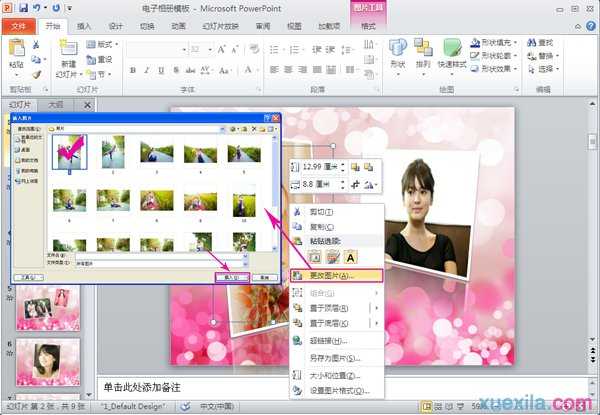

所有照片都替换完成之后,可以选择另存相册,则可以保留原相册模板。打开菜单栏的“文件”选项,然后选择另存为,就可以在弹出的另存对话框内对相册进行命名再保存。ppt相册就初步成型了。
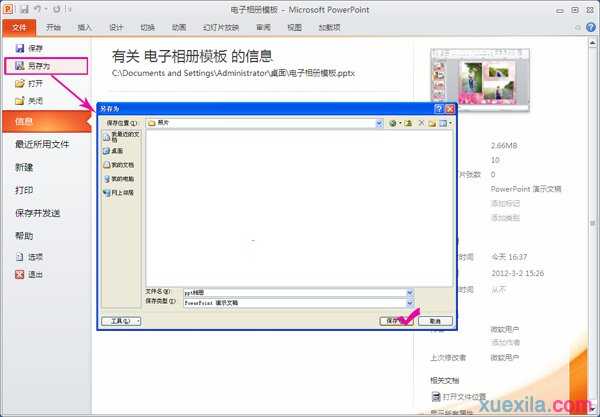
打开狸窝PPT转换器,通过主界面上的“添加”按钮,把我们刚制作好的ppt相册导入软件。
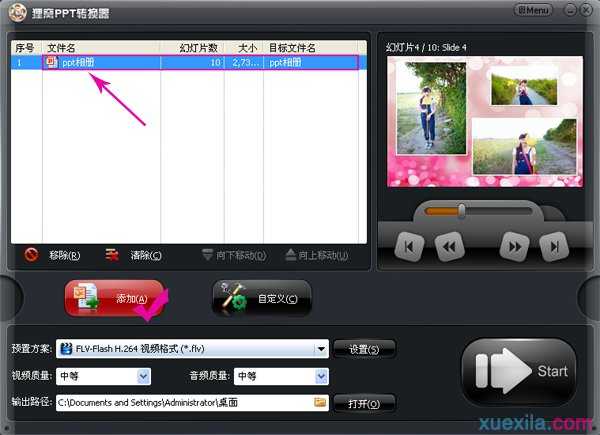
狸窝PPT转换器还可以给电子相册添加背景音乐,点击自定义按钮,进入“背景音乐”选项,就可以添加一首或多首歌曲作为电子相册的背景音乐。
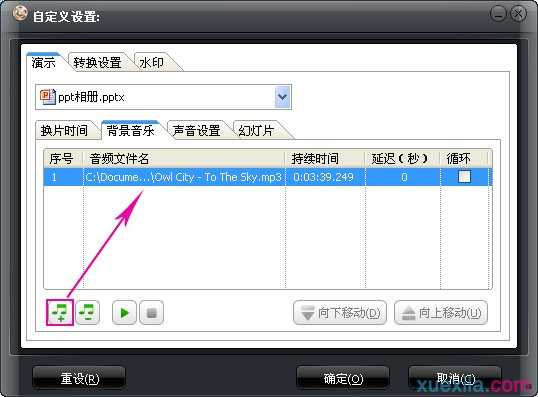
设置电子相册的视频格式,若是用于网络传播的建议大家选择flv格式,若是需要刻录DVD光盘的,则可以使用vob格式,还可以直接根据播放设备选择视频格式。
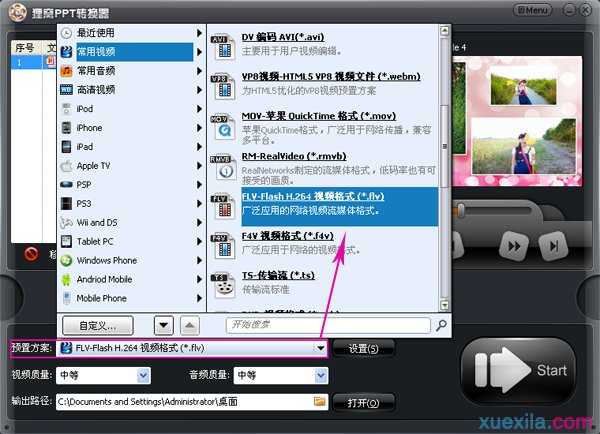
最后点击软件右下角的“Start”按钮,软件就会运行把ppt转换为电子相册。
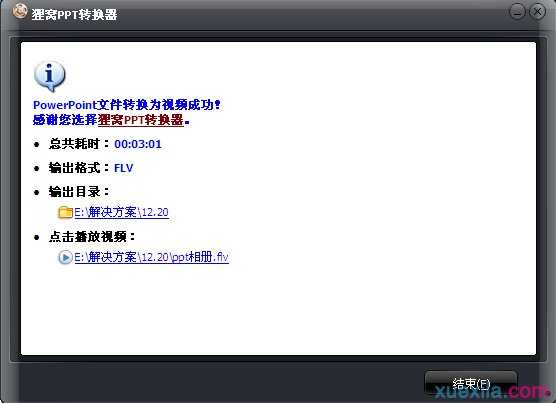
转换完成之后,大家去浏览一下相册的效果。可以在直接打开相册的文件夹,进行流量。如果你想更方便一些,只要点击播放视频,就可以观看自己的劳动成果了。

怎样使用ppt制作电子相册_使用ppt制作电子相册的方法的评论条评论